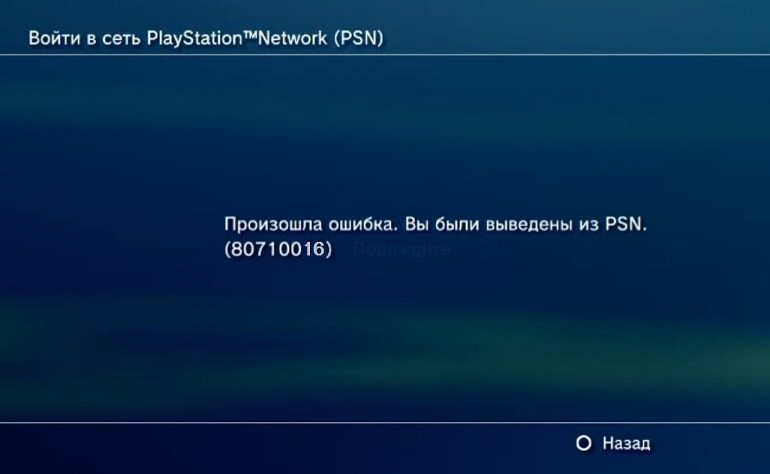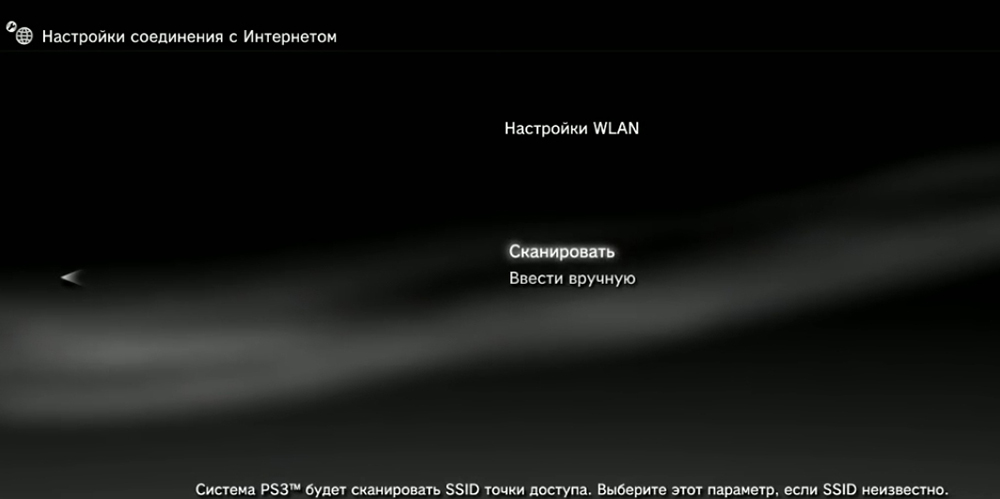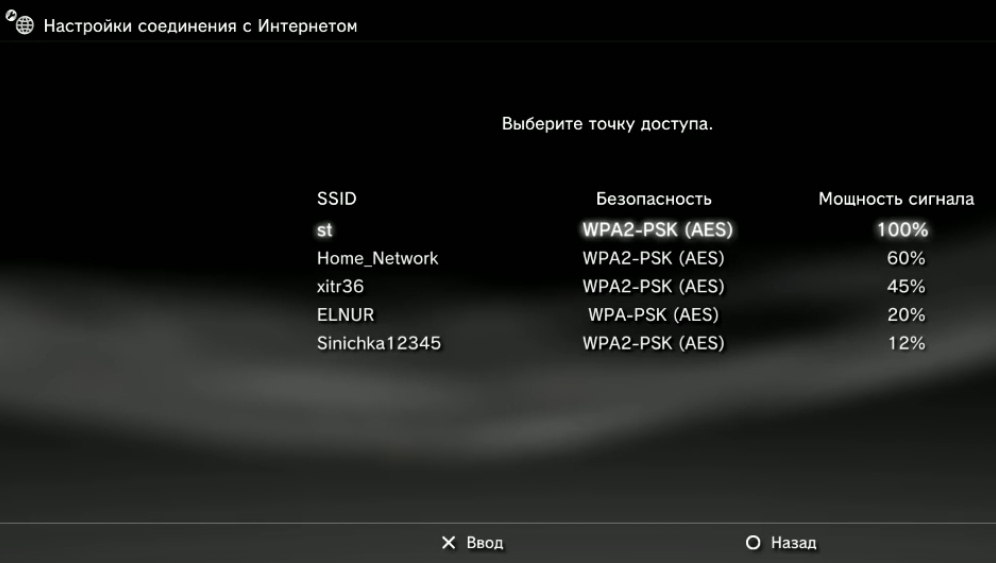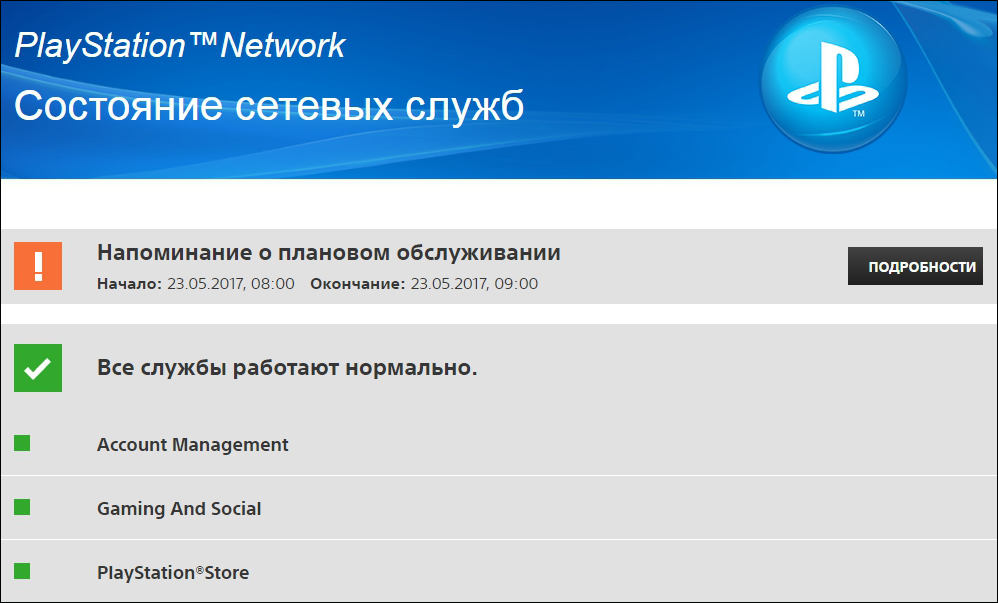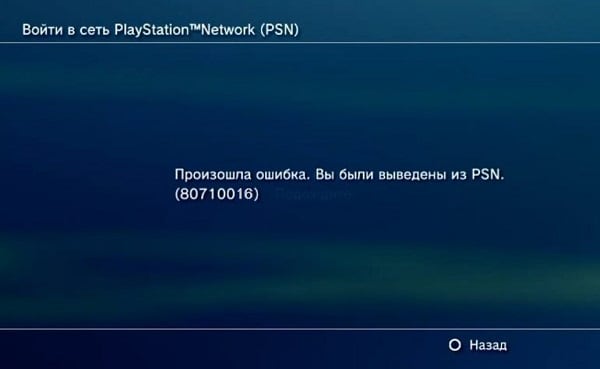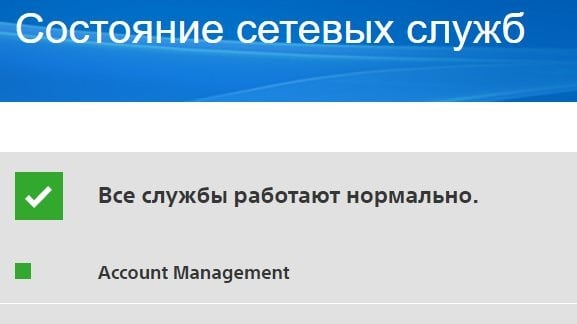80710016
Ошибка соединения.
- Если вы пытаетесь подключиться к Интернету через прокси-сервер, выключите прокси-сервер.
- Проверьте сетевое соединение на другом беспроводном устройстве. Если вы испытываете проблемы с подключением на других устройствах, возможно, возникли проблемы с вашей сетью. За подробностями обратитесь к вашему поставщику интернет-услуг.
- Убедитесь, что ваше сетевое оборудование поддерживает беспроводные протоколы 802.11b или 802.11g.
- Если ваша беспроводная сеть защищена паролем WEP или WPA, убедитесь, что он введен правильно.
- Подключение к серверу мультимедиа может мешать подключению консоли PS3 к Интернету. Отключите его выбрав в меню XMB Настройки > Настройки сети > Подключение к серверу мультимедиа > Отключить перед попыткой подключения к PSN.
- Убедитесь, что все сетевое оборудование и драйверы сетевого оборудования работают и обновлены до последней версии. Узнать, как обновить настройки маршрутизатора, на сайте его производителя.
По мере использования PS3 у игроков могут возникать различные проблемы со входом в PSN. Одной из таких проблем может стать сбой подключения в PS4 — «Произошла ошибка. Вы были выведены из psn (80710016)«. Такая проблема приводит к отсутствию подключения консоли к интернету. Но бывалые игроки рекомендуют не отчаиваться, ведь есть пару способов для исправления данной проблемы.
В первую очередь рекомендуется войти на сайт: https://status.playstation.com/ru-ua/. Это официальный сайт компании SONY. Он указывает на работоспособность серверов. Если все светиться зеленым, то значит, дела идут как надо. Если же нет, то нужно будет просто подождать, все само заработает.
Проблема осталась, тогда следует прибегнуть к следующему:
- Выключите роутер и консоль PlayStation из розетки
- Включаем и проверяем работоспособность
Этот вариант больше помогает именно тем, у кого не получается войти в режим к командной игре.
Обновление настройки Сети
- Переходим в настройки консоли и ищем внизу пункт «Сеть», далее «Установить соединение с Интернетом»;
- Тут буду доступны варианты работы с Wi-Fi и LAN. Рекомендуется выбрать LAN.
- «Специальный». В подменю «Настройка адреса IP» — «Автоматический». Имя хоста — «Не указывать». Настройка DNS — «Автоматически».
- В настройках MTU уже следует указать «Вручную». Вводить следует новое значение, меняем на 1473. Для проверки посетите сайт: http://www.speedguide.net/analyzer.php. Тут уже точно будет указан правильный MTU.
Прописываем правильный MTU - Когда ввод закончен, жмем дальше. В Прокси-сервере указываем «Не использовать».
- Пункт 6 был последним. Нужно проверить работоспособность интернета. В появившемся окне и проверяем.
Прописываем новые DNS
Если все равно не входит в PSN, возвращаемся к меню настройки DNS (выполнить все пункты с первого по пятый). Откроются два подпункта. Меняем оба.
- Основной DNS – 8.8.8.8. Запасной вариант – 208.67.222.222;
- Дополнительный – 8.8.4.4. Запасной вариант – 208.67.220.220;
Прописываем публичные DNS-сервера от Google
Другие решения проблемы psn 80710016
- Проблема все не перестает исчезать? Нужно обратиться к своему провайдеру. Пусть проверят ваш IP. Иногда бывает, что его блокирует по непонятным причинам.
- Не убирая телефон, обращаемся в компанию SONY. Техподдержка должна проверить ваш аккаунт. Но перед этим посмотрите лицензию Play Station. Plus.
- Идем дальше. Нужно проверить консоль на другом провайдере. Обратитесь к друзьям и пусть они попробуют подключиться у себя. При условии если все заработало, тогда нужно искать причину в модеме и IP.
- убираем модем и втыкаем кабель интернета напрямую в приставку;
- проблема решилась, тогда нужно проверить роутер на работоспособность.
Что же нужно сделать с роутером? Сначала посетим его меню. Коннектим с компьютером. Открываем браузер и вводим: 192.168.0.1 или 192.168.1.1 (только для TP-Link).
- Вводим логин-пароль (по умолчанию везде вбиваем admin).
- Ищем обновления. Пробуем обновиться.
Открываем порты SONY
Все без изменений. Тогда следует открыть порты SONY. В роутере можно сделать эти действия.
- В меню ищем «Переадресация».
- «Виртуальные серверы» и жмем добавить. Это находится снизу.
- Вводим данные. Порт сервера — 80. Внутренний порт — 80.
- В IP адрес указываем его из консоли. В PlayStation открываем настройки. Тут находим «Система». В «информации о системе» все и будет.
- Продолжаем вносить данные. Протокол – TCP. На этом все. Сохраняем.
Вышеуказанные действия делаем для всех портов, но с видоизмененными данными. Должно получиться следующее: для первого — 80, и так далее 443, 3478, 3479, 3480, 5223, 8080. Последние у нас UDP 3478, 3479. В роутере отыскиваем DMZ. Вносим снова полученный ранее IP. Перезагружаем модем и консоль. Вот обзорная видео-инструкция по правильному вводу портов Sony (смотрим с 7:10).
Белый IP-адрес
Компания SONY рекомендует всегда использовать белый IP. Его получаете у своего интернет провайдера. Данная услуга платная. Это последний вариант для решения такой сложной проблемы как «Ошибка в PS3 — Вы были выведены из psn 80710016» и до него вы, в принципе, дойти не должны.
Ошибка (80710016) не является критической и очень легко решается. Если наши советы помогли, просьба в комментариях указать какой именно, что бы остальным читателям было легче определиться.
- Распечатать
Оцените статью:
- 5
- 4
- 3
- 2
- 1
(29 голосов, среднее: 3.8 из 5)
Поделитесь с друзьями!
Код ошибки 80710016 возникает из-за проблемы доступа к сети PSN (psn 80710016, вы были выведены из psn — гласит пояснение Sony). Официальное руководство скупо советует в таких случаях проверить настройки прокси-сервера. Немного больше можно получить из переходов по ссылкам. Рекомендуется выключить приставку, затем включить её снова. После этого следует бессильный совет обратиться к провайдеру.
Как устранить ошибку 80710016 при игре на PS3.
К сожалению, подавляющее большинство сотрудников технической поддержки Интернет- провайдеров по телефону знают лишь как подключать Windows PC. Другие ОС вызывают лишь недоумение. Playstation имеет свою ОС. Причем, она зависит от версии приставки. У PS4 она иная, нежели на PS3. Третий плейстейшн отличается от второго поколения, а тот от первого.
Начнем по порядку перебирать причины:
Сеть недоступна
Ряд доступных для компьютера видов соединений не поддерживается. Давайте сформулируем, какие виды поддерживает приставка:
- Проводное подключение через Ethernet.
- Беспроводное широкополосное. Обычный Wi-Fi, но более строго: протоколы 11b или 802.11g.
Проводное соединение
Игровая консоль должна быть с гнездом Ethernet. Не все приставки имеют его и, соответственно, возможность работать с проводным соединением. Проверить довольно просто. У пс3 найдите квадратное отверстие? аналогичное сетевой розетке, гнездам роутера, либо компьютера.
Типовой сценарий — приставка соединена проводом прямо в сетевую розетку, либо в роутер (небольшая коробочка с антенной и весёлыми огоньками сверху). Иногда роутер называется маршрутизатором или точкой доступа. Проверьте индикатор рядом с местом соединения. Он должен моргать время от времени.
СОВЕТ. В маршрутизаторе гнезда для проводов маркируются номерами или буквами. Провод в гнезде № 1 должен моргать индикатором № 1 на верхней панели. Кроме того, роутер соединяется с сетевой розеткой через гнездо WAN (у вас оно может называться иначе, но одно в своем роде и выделяется от других гнезд цветом). Соответствующий индикатор также должен моргать.
В случае отсутствия моргания индикатора, проверьте, полностью ли провод зашел в гнездо. После проверки аппаратуры сеть не работает? Зайдите в Настройки → Настройки сети→Настройки соединения с Интернетом → Специальные. Выберите способ соединения — Проводное соединение.
Есть провайдеры со специфическими параметрами соединения с Интернетом. В таком случае вам поможет подключение через роутер. При установке Интернета его настройка входит в обязанности специалиста-настройщика. Всегда можно вызвать его ещё раз через службу технической поддержки.
Через роутер для самой приставки все тривиально. Достаточно указать Проводное соединение, как указано выше. Кроме того, он поможет подключить все домашние устройства и даже обеспечить Интернет вашим гостям.
Беспроводное соединение
С беспроводным сложнее. Прежде всего, требуется настроить точку доступа (она же называется роутер или маршрутизатор). Моделей великое множество, но домашнее устройство в наше время легко настроить, следуя экранным инструкциям. Обычно это делают специалисты провайдера. Самостоятельная работа требует изучения документации. Зайдите в браузере компьютера, подключенного проводом к маршрутизатору, на адрес 192.168.1.1. Следуйте инструкциям. Единственным надежным помощником будет документация к конкретной модели.
Что делать?
- Консоль должна располагаться достаточно близко, лучше в прямой видимости от роутера.
- Роутер не настроен. Это легко проверить тем, что смартфон или ноутбук точку доступа тоже не видят.
- Устройство неисправно. Вы сможете это понять, если оно неспособно найти сети Wi-F В современных многоквартирных домах их целые гроздья. Настройки → Настройки сети→Настройки соединения с Интернетом → Специальные → Сканировать покажет вам доступные сети.
- Приставка не настроена на конкретную сеть.
Последний пункт легко поправим.
Откройте Настройки → Настройки сети → Настройки соединения с Интернетом → Специальные → Сканировать. Вы должны увидеть список доступных сетей Wi-Fi. Если вы увидели свою точку доступа, выбирайте её.
В противном случае, Настройки → Настройки сети →Настройки соединения с Интернетом → Специальные → Ввести вручную. Попробуйте явно прописать свою точку доступа.
ВАЖНО. Шифрованием соединения пренебрегать никогда не стоит. В случае неограниченного тарифа сосед будет иметь бесплатный интернет за ваш счёт. Поэтому не забудьте проставить его, сделайте достаточно сильный пароль. Лучшим паролем будет смесь латинских букв в разном регистре и цифр длиной от 8 символов. Не бойтесь придумать слишком сложный, настройка редко требуется для ваших устройств повторно. Всегда можно настроить роутер заново. Протокол WEP неоправданно слаб, берите WPA-PSK / WPA2-PSK.
PS3 настраивается не сложнее чем персональный компьютер или смартфон. Краткая инструкция от производителя находится здесь: http://manuals.playstation.net/document/ru/ps3/3_15/settings/connectadvance.html. Читайте в сложных случаях. Если сухие компьютерные термины наводят на вас тоску, не беда. Настройщик интернета справится и с приставкой. Вызовите его через техническую поддержку провайдера. Дело в том, что приставка на беспроводной доступ настраивается единообразно. Тонкости решения проблем с провайдером возьмет на себя роутер.
Сеть доступна, PSN нет
Ошибка 80710016 возникает регулярно, в связи с недоступностью самой Playstation Network. Интернет в наличии, но сейчас идут технические работы в PSN. Нужно просто подождать. Проверить текущее состояние псн можно на status.playstation.com/ru-ua/.
Обычно провайдер пользуется динамической выдачей IP-адресов (DHCP). Это значит, что у вашей, подключенной прямо в розетку, приставки или роутера может быть разный IP при каждом включении. Вы можете купить у провайдера постоянный IP? ещё называемый «белым». Если в PSN блокируют ваш текущий динамический — это закроет проблему.
Бывает, что Sony, по ведомым лишь богу и технической поддержке причинам, блокирует и постоянный IP пользователя. В этом случае вам надо обратиться в техническую поддержку приставки.
Узнать ваш IP можно в Настройки -> Настройка сети -> Настройка соединения с интернетом при прямом соединении через розетку. Но лучше посмотреть браузером приставки через сайт http://yandex.ru/internet/. Адрес, который видит Sony, будет в первой же строке. Иногда помогает банальное включить/выключить приставку и маршрутизатор. В самом крайнем случае, попробуйте сбросить настройки консоли на заводские.
Вывод
Ошибка 80710016 вызывается сбоем сети. Либо вашего доступа в Интернет, либо проблемами самой Sony. Обе проблемы преодолимы с помощью аккуратной настройки и обращением в техподдержку. Победа будет за вами! 🙂
Когда возникает проблема доступа к сети PSN, на экране выскакивает ошибка 80710016. Согласно инструкции от производителя приставки, в первую очередь требуется проверить прокси-сервер, перезагрузить приставку. Однако в большинстве случаев снова появляется 80710016 ошибка на ps3 и как решить задачу иными способами остается актуальным вопросом.
Рис 1. Как выглядит ошибка
Коротко о фактах
Несмотря на то, что сегодня большой популярностью среди геймеров пользуется последняя версия PS4, третье поколение стало культовым для производителя. В ее функции входит не только игровые возможности, но и можно смотреть фильмы, слушать музыку. Другим словом, это упрощенная модель ПК.
Согласно статистике за 2012 год, всего было продано 66 000 000 приставок, а в 2013 году показатель увеличился до 88 000 000 экземпляров. Сегодня неоспоримыми конкурентами являются Xbox360, Wii.
Как избавиться от ошибки
Если она возникает периодически, или произошла ошибка в первый раз, для начала рекомендуется посетить официальный сайт приставки Sony. На нем можно узнать, насколько качественно работают сервера. Если параметры подсвечиваются зеленым, значит, система работает в хорошем режиме, если нет, то рекомендуется подождать несколько минут.
Рис 2. проверка служб
Если ошибка продолжает появляться, можно сделать следующее:
- Выключить приставку и роутер из розетки.
- Снова включить и проверить работу.
Как правило, решение актуально для тех, у кого не получается запустить в игре командный режим. Когда ошибка 80710016 снова появляется, что делать в таких случаях, подскажут иные методы.
Обновление сети
Чтобы обновить сеть, необходимо перейти к следующей инструкции:
- В настройках приставки найти раздел сети, выбрать подпункт установки соединения с интернетом.
- Как правило, нужно выбрать между LAN и WI-FI. Лучше всего кликнуть по первому варианту.
- В подпункте «Специальный» найти настройку IP адреса, выбрать автоматический, как и настройку DNS.
Рис 3. Выбор специальных настроек
- Вручную приходится осуществлять настройки в MTU. Поменять старое значение и прописать 1473.
Рис 4. Ввод настроек MTU
- Далее остается ожидать, в настройках прокси-сервера выбрать « не указывать».
- Остается проверить, помогли данный способ ликвидировать ошибку.
Если все осталось без изменений, придется прописывать новые значений в DNS.
Изменение данных в DNS
Когда вход в PSN все равно остается закрытым, существует еще одно решение проблемы. Для этого необходимо осуществить возврат к настройкам сети DNS. В выше представленной инструкции все пункты, за исключением шестого повторяем. Далее должны открыться два пункта, в которые вносятся корректировки:
- В основном прописывается комбинация из четырех 8, после каждой точка.
- В дополнительном — две восьмерки и две четверки, через каждую цифру точка.
Рис 5. Изменение DNS
Существует ряд альтернативных вариантов, как исправить появившуюся задачу.
Другие способы ликвидации ошибки
В первую очередь необходимо связаться с Интернет-провайдером и проверить работу IP адреса. На практике встречаются ситуации, когда происходит автоматическая блокировка. Если все в порядке:
- Заранее проверяем лицензию приставки и связываемся с компанией производителем Sony. В технической поддержке оставляем заявку на проверку аккаунта.
- Далее можно проверить работоспособность устройства, подключив ее к другому провайдеру. Если ошибка исчезла и консоль работает в нормальном режиме, то причина неисправности кроется в работе IP адреса или модема. Отключить модем и соединить кабель с приставкой. В случае решения проблемы, придется искать причину в самом роутере.
Проверка Sony портов
Проверить порты рекомендуется с помощью роутера:
- Найти пункт переадресации.
- Добавить виртуальные сервера. Пункт находится в самом низу. Проставить в значении портов показатель 80. Найти IP адрес, который прописан в приставке (всю информацию о приставке и настройках можно найти в разделе системы)
- Остается внести данные TCP и сохранить их.
Данную инструкцию необходимо использовать для каждого порта в отдельности, при этом все показатели меняются. DMZ находится в роутере, в нем нужно указать IP. В завершении остается осуществить перезагрузку консоли и роутера.
Важно! Производитель консоли во избежание ошибок, рекомендует использовать только «белый» IP. Как правило, выдает интернет-провайдер. Однако нужно быть готовым к дополнительным материальным затратам ( при заключении договора на обслуживание в стоимость не входит). У каждой интернет компании свои расценки, что зачастую прибавляет расходов для желающих организовать качественный игровой процесс.
Для желающих ознакомиться с видеоматериалами на данную тему, рекомендуется посмотреть ролик
Избежать появления кода ошибки 80710016 на приставке ps3 редко когда удается, даже если гаджет создан одним из самых надежных производителей. Появление 80710016 не является критической, поэтому решить ее возможно несколькими способами. На практике, один из выше перечисленных все же срабатывается и не требует большого расхода денежных средств.
Опубликовано 11.10.2018 Обновлено 21.08.2022 Пользователем
Перейти к содержанию
При попытке подключения к PSN (PlayStation Network), осуществляемого с помощью игровой приставки «Sony PlayStation«, пользователь может столкнуться с сообщением «Произошла ошибка. Вы были выведены из PSN». Установление связи с сетью становится невозможно, вынуждая пользователя гадать о разнообразных причинах произошедшего. В этом материале я расскажу, что это за ошибка, каковы её причины, и как исправить дисфункцию на вашем ПК.
Содержание
- Что это за ошибка
- Причины ошибки
- Вы были выведены из psn — что делать?
- Заключение
Что это за ошибка
В перечне ошибок, возникающих при работе с «PSN», ошибка под номером «80710016» обычно обозначает ситуацию, при которой пользователю был запрещён доступ в «PlayStation Network» по различным причинам (они будут перечислены мной ниже).
Обычно данная ошибка возникает довольно спонтанно, так как до этого никаких изменений в настройках игрового оборудования пользователем не проводилось.
Причины ошибки
Среди причин возникновения ошибки стоит отметить следующие:
- Бан пользователя по IP со стороны администрации «PSN». Обычно происходит в ситуации, когда с пользовательского IP-адреса фиксируется какая-либо вредоносная или подозрительная активность. При этом, если пользователь использует не статистический, а динамический IP, то с данного IP кто-то мог вполне заниматься указанной деятельностью, а наш пользователь пострадал лишь потому, что использует забаненный динамический IP;
- Технические работы на серверах «PSN». Проводятся стохастически, при этом функционал системы восстанавливается довольно быстро;
- Проблемы в работе вашего роутера;
- Некорректные значения настроек интернет-соединения вашей консоли.
Вы были выведены из psn — что делать?
Чтобы исправить ошибку рекомендую сделать следующее:
- Перезагрузите ваш роутер. Выключите ваш роутер, подождите несколько секунд, а потом включите его обратно;
- Проверьте состояние серверов Sony на предмет работоспособности. Обычно в этом помогает ресурс status.playstation.com;
- Приобретите у вашего провайдера статистический IP (обычно за довольно умеренную плату). Обычно это позволяет избежать бана, наложенного на динамический IP, которым, в том числе, пользуется не в чём не повинный пользователь;
- Установите DNS от Google в сетевых настройках консоли, а также показатель MTU на «1473». Настройки должны выглядеть так:
IP адрес – Автоматически;
Имя хоста DHCP – Не указывать;
DNS — Вручную (основной DNS — 8.8.8.8, дополнительный DNS – 8.8.4.4);
MTU — Вручную – укажите значение 1473;
Прокси-сервер – Не использовать;
UPNP — Включить.
- Обратитесь к вашему провайдеру и убедитесь, не блокирует ли он ваш IP по каким-либо причинам (и нет ли у него сейчас проблем со связью);
- Просто подождите. Возможно, на ресурсах Sony проводятся какие-либо технические работы, и через день-два работоспособность «PSN» будет восстановлена. Если же ваш IP был заблокирован, то через какое-то время он обычно бывает разблокирован администрацией PSN.
Заключение
Рассматриваемая ошибка наиболее часто возникает в ситуации бана по IP, когда система «PSN» фиксирует многократное использование одного и того же динамического IP- адреса разными пользователями (или с данного IP-адреса проводится какая-либо подозрительная деятельность). Рекомендую сменить ваш IP на статистический, а также использовать другие, указанные мной решения, это позволит устранить ошибку 80710016, восстановив нормальную работу «PSN» на вашей консоли.
Опубликовано 02 июня 2017 Обновлено 16 мая 2021